Git에 슬슬 익숙해지다보니 Visual Studio에서 프로젝트를 올려 작업하고자 하였다. 해당 과정을 아래에 적어둔다.
참고로 이 글은 Git이 설치되어 있다는 것을 전제로 한다.
이 글은 크게 다음과 같은 순서로 이루어져 있다.
1. 'GitHub Extension for Visual Studio' 설치하기
2. Visual Studio와 GitHub 연동하기
3. GitHub에 프로젝트 게시하기
4. Visual Studio에서 코드 수정하고 push 하기
1. 'GitHub Extension for Visual Studio' 설치하기
1. '확장(X)' 메뉴에서 '확장 관리(M)를 클릭한다.

2. 'GitHub Extension for Visual Studio'를 다운로드한다.

다운로드 버튼을 누르면 하단에 모든 창을 닫으면 변경 작업이 시작된다고 한다. 껐다 키라는 뜻이다.

3. Visual Studio를 끄고 재실행한다.
Visual Studio를 끄면 아래와 같은 화면이 나온다. Modify를 눌러주자.


이렇게 설치 작업이 진행되고 설치가 완료되었다고 나온다. Visual Studio를 재실행해주자.


2. Visual Studio와 GitHub 연동하기
1. '팀 탐색기'를 연다. 방법은 두 가지가 있다.
1.1. '보기'에서 '팀 탐색기'를 누른다.

1.2. '검색'에서 'git'를 입력하고 'Git'을 찾아 실행시킨다.(단축키 Ctrl+Q)


그러면 이렇게 오른쪽에 '팀 탐색기'가 열린다. 로그인을 하자.

2. GitHub에 로그인한다.
'브라우저로 로그인'을 클릭하면 인터넷에 이렇게 로그인하도록 나온다. 'Authorize github'를 누르면 끝이다.
(참고)GitHub는 password 로그인을 없애려 한다.


3. GitHub에 프로젝트 게시하기
위 작업이 완료되면 아래와 같이 탐색기에 로그인이 된 것을 확인할 수 있다. '게시'를 눌러주자.

아래와 같이 게시가 되었다고 나온다.

깃허브 계정에 가보면 이렇게 게시가 된 것을 확인할 수 있다.

해당 프로젝트를 누르면 아래와 같이 잘 게시된 것을 확인할 수 있다.

이렇게 Visual Studio에서 Github로 프로젝트를 올렸다. 이제는 코드를 변경하고 업로드해보자.
4. Visual Studio에서 코드 수정하고 push 하기
이제 코드를 수정하고 업로드해보자.
1. 코드를 수정하고 저장한다.(단축키 Ctrl+S)
처음 업로드한 코드는 왼쪽이고 수정한 코드는 오른쪽이다.


2. 오른쪽의 '팀 탐색기'에서 '변경 내용'을 누른다.

아래와 같이 무엇이 변경되었는지 나온다. 이때는 '모두 커밋'을 누를 수 없다. 메시지를 입력해야 커밋할 수 있다.

이때 변경된 '소스.cpp' 파일을 눌러보면 아래와 같이 변경된 사항이 나온다. 수정된 것을 확인하자.

2. 메시지를 입력하고 '모두 커밋'을 누른다.
이때 오른쪽 화살표를 누르면 여러 옵션을 볼 수 있다. 본 글에서는 'commit' 후 'push'를 하겠다.
(참고)commit은 현재 로컬 컴퓨터에서 변경한 내용을 로컬 컴퓨터의 git에 저장(기록)하는 것이다.
push는 commit된 내용을 Github에 적용하는 것이다.

3. commit이 제대로 되었는지 확인한다.
'변경 내용'의 '작업'에서 '기록 보기'를 누르면 commit 기록을 볼 수 있다.


제대로 확인된 것을 알 수 있다.
4. push를 하기 위해 '동기화'를 누르고 '푸시'를 누른다.


'푸시'를 누르면 아래의 작업화면과 함께 푸시되었다고 나온다.
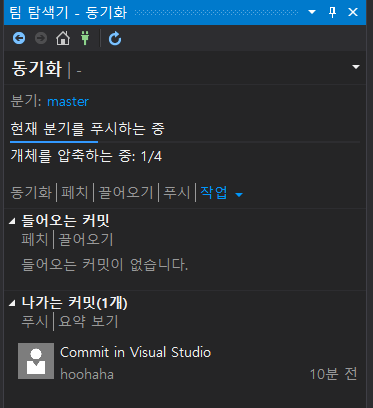

GitHub에서 확인하면 아래와 같이 변경된 사항이 제대로 적용되었음을 알 수 있다.

이렇게 Visual Studio에서 GitHub에 프로젝트를 업로드하고 수정한 내용을 GitHub에 업로드하는 방법까지 알아보았다. 처음에는 익숙하지 않고 귀찮겠지만 이렇게 하면 자신이 코드를 수정한 기록을 볼 수 있고 추후 자신이 그동안 했던 노력을 한눈에 볼 수 있으니 코딩을 시작하는 사람들은 꼭 하면 좋을 것이다.
이 글이 도움이 되었기를 바랍니다.
GitHub 관련 글
[Github]깃허브 Repository를 Public / Private로 변경하는 법
[Github]IntelliJ에서 깃허브로 프로젝트 연동하는 법
[Github] Git Bash에서 로그인한 계정 변경하는 법
'CS > GitHub' 카테고리의 다른 글
| [GitHub] 깃허브 토큰(Token) 생성하는 법 (0) | 2021.05.19 |
|---|---|
| [GitHub] 깃허브에서 폴더 이름 변경하는 법 (2) | 2021.05.17 |
| [GitHub] 깃허브에서 폴더 추가하는 법 (0) | 2021.05.15 |
| [GitHub] Git Bash에서 로그인한 계정 변경하는 법 (2) | 2021.05.14 |
| [GitHub]IntelliJ에서 깃허브로 프로젝트 연동하는 법 (0) | 2021.05.13 |